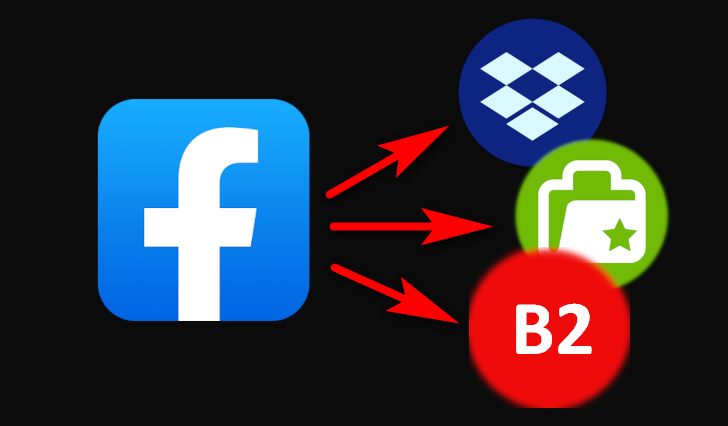Если вы задумываетесь о том, что было бы неплохо иметь резервные копии всех своих фотографий и видео из Facebook, то сегодня мы хотим рассказать вам как это сделать.
При этом вам не понадобятся никакие дополнительные приложения: все необходимые инструменты уже есть с мобильном приложении Facebook?
Как перенести фотографии и видео из Facebook в Google Фото или Dropbox
Функционал приложения по переносу ваших данных в другие облачные сервисы хранения данных весьма прост и сделать это вы можете буквально за несколько шагов:
Шаг 1: Откройте настройки Facebook
Запустите приложение на своем телефоне или планшете, нажмите на кнопку вызова меню в виде трех полосок в правом верхнем углу экрана, прокрутите страницу вниз и выберите пункт «Настройки».
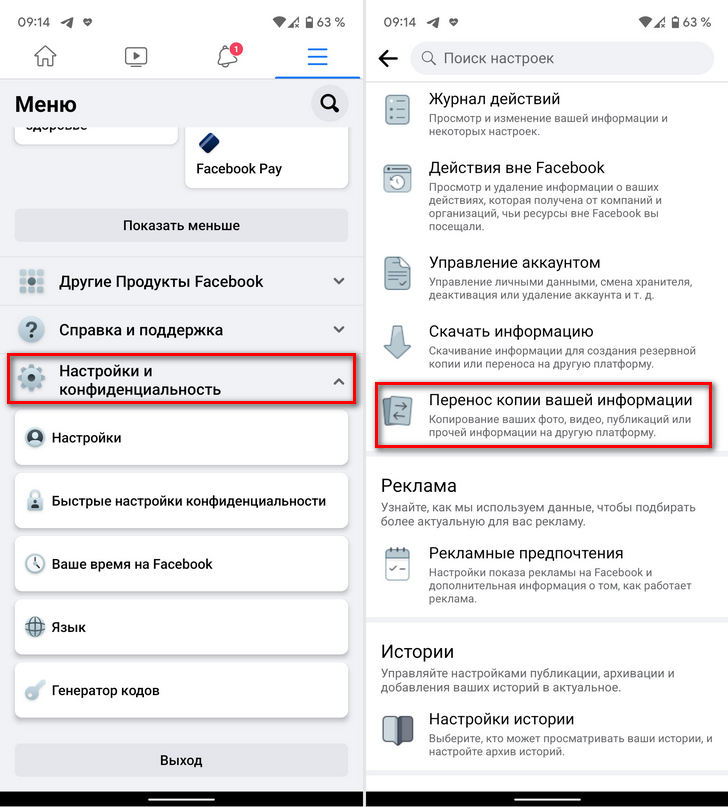
В середине открывшейся страницы вы увидите раздел «Ваша информация на Facebook». Внизу этого раздела имеется пункт «Перенос копии вашей информации». Выберите его.
Шаг 2. Введите пароль Facebook
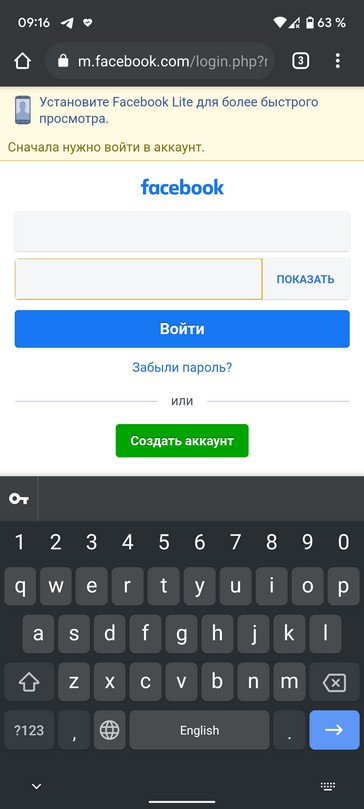
Чтобы убедиться, что вы являетесь владельцем фотографий или видео, которые вы хотите скачать из Facebook, вам нужно подтвердить свою личность. Для этого приложение попросит вас ввести ваш пароль Facebook
Шаг 3. Выберите сервис для хранения ваших фотографий или видео
Выберите что вы хотите перенести и сервис в котором вы хотите сохранить данные, после чего нажмите на кнопку «Далее».
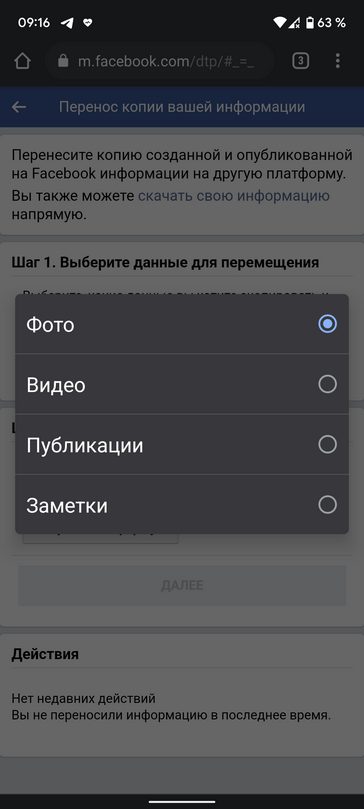
Имейте в виду, что фото и видео их нельзя передавать одновременно: если вы хотите сохранить все медиафайлы, вам нужно будет сделать это в два захода.
Шаг 4: Подтвердите перенос
После того как вы нажмете на кнопку «Далее», вам нужно будет предоставить Facebook разрешение на добавление контента в вашу учетную запись Google Фото (если вы выбрали для переноса его), а также войти в свой аккаунт сервиса облачного хранения данных, в котором будут храниться ваши фотографии и видео.
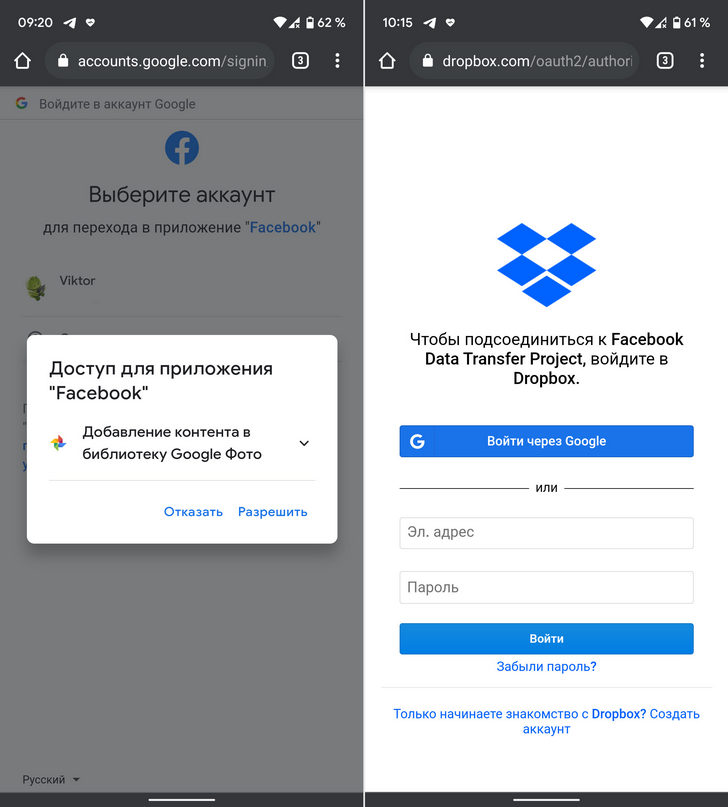
И, наконец, нажмите «Подтвердить перенос», чтобы начать процесс резервного копирования. Службе потребуется некоторое время, чтобы передать ваши изображения или видеофайлы.
Похожие материалы:
- Как превратить любой виджет в заставку (скринсейвер) на Android смартфоне или планшете
- Браузер Google Chrome для Android получил оформление в стиле Android 12. Как включить его
- Chrome для Android получил возможность делать скриншоты и редактор снимков экрана в меню «Поделиться»
- Приложение Телефон Google научилось озвучивать имя и номер абонента при входящем звонке (Обновлено: массовая доступность)
- Возможность переноса чатов между с iOS на Android устройства вскоре должна появиться в WhatsApp (Обновлено: перенос чатов на другой номер телефона)
Свежие материалы: